
用新的墙纸或新鲜的主题个性化你的电脑是人们最初设置它时做的第一件事,Chrome OS也不例外。以下是如何自定义Chromebook上的背景和主题。
如何更换墙纸
在选择Chromebook上使用的墙纸时,您可以从一系列预先安装的图像中进行选择,也可以使用壁纸应用程序从保存到计算机中的任何图像中进行选择。
您要做的第一件事是打开墙纸拾取器。右键单击(或用两个手指轻触)桌面上的任意位置,然后单击“设置墙纸”。

墙纸选取器将在一个新窗口中打开,您可以从几个选项中为新背景进行选择。从窗口左侧选择一个类别,然后单击右侧众多图片中的一个,将其设置为您的墙纸。

通过单击位于图片选项顶部的“每日刷新”,您的桌面墙纸将在每天开始时切换到新图像。对于我们这些经常厌倦长时间看一张照片的人来说,这是很棒的。

如果您的Chromebook上有您自己的一些很棒的照片,并且不想使用任何预加载的图片,请选择位于左侧列表底部的“我的图像”,然后从提供的列表中选择一张照片,就像我们在上面的示例中所做的那样。

有时,由于图像和显示器之间的分辨率冲突,您保存在计算机上的图像可能会显示为有点拉伸或裁剪。如果发生这种情况,滚动到顶部并选择“居中”或“居中裁剪”。根据图像的分辨率,它可能会显示在桌面的中间,周围有黑色边框,或者分别拉出和略有裁剪。

如何改变你的主题
改变Chromebook上的主题实际上根本不会改变操作系统的外观,相反,它所做的是改变Chrome的外观和感觉,以适应Chrome网络商店中的任何产品。
相关:如何在Chrome中添加和删除主题
安装主题最简单的方法是启动Chrome,然后前往Chrome网络商店,选择一个有趣而令人兴奋的新主题,为预装的单调乏味的默认主题增色不少。你也可以通过进入设置>外观>浏览主题来走很长一段路。
现在我们已经打开了Chrome网上商店,你可以使用搜索栏、类别选择器(虽然,只有两个选项是Google和Artists)或者通过评分来浏览主题。

在找到适合您心情的主题后,单击它可以转到该主题的页面。

单击“添加到Chrome”将其添加到Chrome。

请注意,当你在Chrome上添加主题时,它会同步到你的Google账户,所以如果你在另一台设备上登录Chrome,主题也会同步到那台设备上。你可以通过进入“设置”>“同步”并禁用那里的“主题”切换来防止这种情况发生。

一旦安装了主题,“添加到Chrome”图标就会变成灰色的“添加到Chrome”图标。

主题可以无缝地应用于Chrome,而无需重新启动。

如何删除主题
当你想安装一个不同于Chrome的主题时,只需按照上面概述的流程操作即可。不过,如果你不想再在Chrome上安装主题,想要返回到经典主题,你需要通过设置应用程序将Chrome恢复为默认主题。
打开设置应用程序,向下滚动到外观标题。在这里,点击“浏览器主题”选项旁边的“重置为默认值”。

或者,如果你已经在Chrome中,你可以点击菜单图标,然后点击“设置”,或者在你的地址栏中键入:Chrome://Settings/直接进入那里。
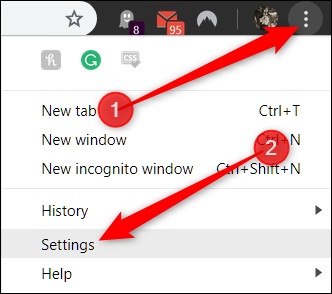
向下滚动,直到看到外观部分,然后在Themes下单击“Reset to Default”。

因为Chrome只跟踪你安装的最新主题,所以你不需要删除任何其他主题。只要你一点击按钮,一切都会回到最初的样子:灰色和白色。
